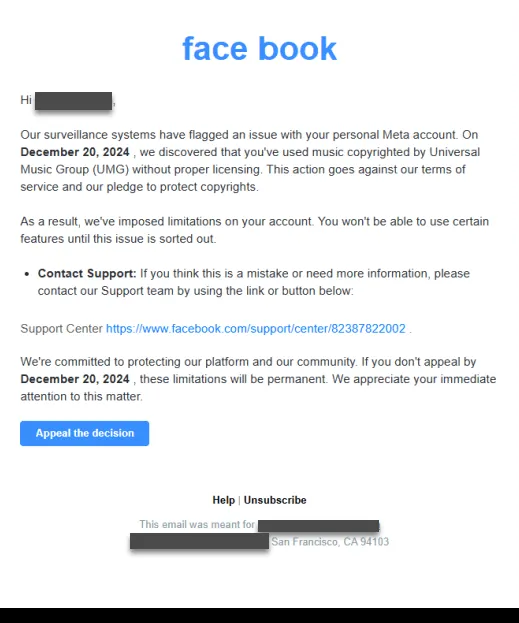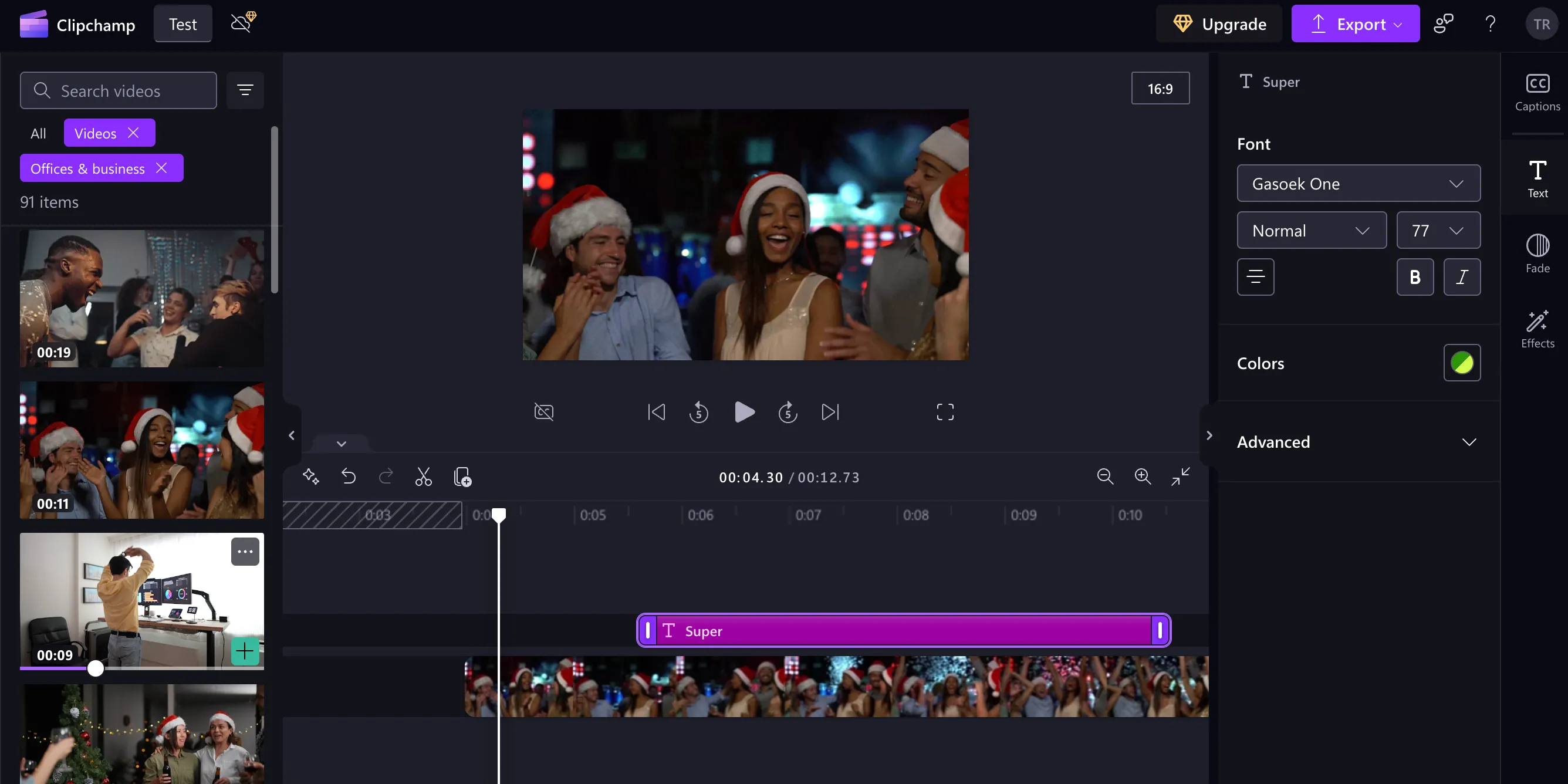Bạn đang lo lắng khi ứng dụng YouTube TV bỗng dưng “biến mất” khỏi thiết bị Roku của mình, hoặc không thể khởi chạy dù nó vẫn hiển thị? Đừng quá băn khoăn, đây không phải là lỗi phần cứng của riêng bạn mà là một vấn đề phổ biến mà nhiều người dùng Roku đang gặp phải. Tin vui là hiện tại đã có một giải pháp hiệu quả để đưa YouTube TV trở lại hoạt động bình thường trên thiết bị của bạn.
Sự Cố YouTube TV Biến Mất Trên Roku: Bạn Không Đơn Độc
Thời gian gần đây, trên các diễn đàn công nghệ lớn như Reddit, cộng đồng Roku Forums và cả các truy vấn trên Google, liên tục xuất hiện những báo cáo tương tự: ứng dụng YouTube TV hoàn toàn biến mất khỏi các thiết bị Roku, hoặc không thể khởi động được. Nghiêm trọng hơn, nhiều người dùng còn không thể cài đặt lại ứng dụng này, thậm chí không tìm thấy nó trong cửa hàng ứng dụng của Roku. Nhiều người dùng, trong đó có chính chúng tôi, cũng xác nhận vấn đề này xảy ra trên các thiết bị Roku của họ, từ các hộp streaming như Roku Express đến các dòng TV thông minh tích hợp Roku. Thậm chí, ngay cả những thiết bị cao cấp hơn như Roku Ultra cũng không tránh khỏi sự cố này.
Điều đáng thất vọng là việc khởi động lại thiết bị Roku Express của tôi hay của những người dùng khác cũng không giải quyết được vấn đề. Tuy nhiên, tin tức tích cực là cả Roku và YouTube đều đã nhanh chóng phản hồi trước các mối quan ngại của cộng đồng người dùng, cung cấp các giải pháp và bản vá lỗi để khắc phục sự cố này.
Cách Khắc Phục YouTube TV Biến Mất Khỏi Thiết Bị Roku Của Bạn
Có hai phương pháp chính để đưa YouTube TV trở lại hoạt động trên thiết bị Roku của bạn: cập nhật phần mềm thiết bị hoặc sử dụng ứng dụng YouTube chính thức như một giải pháp thay thế.
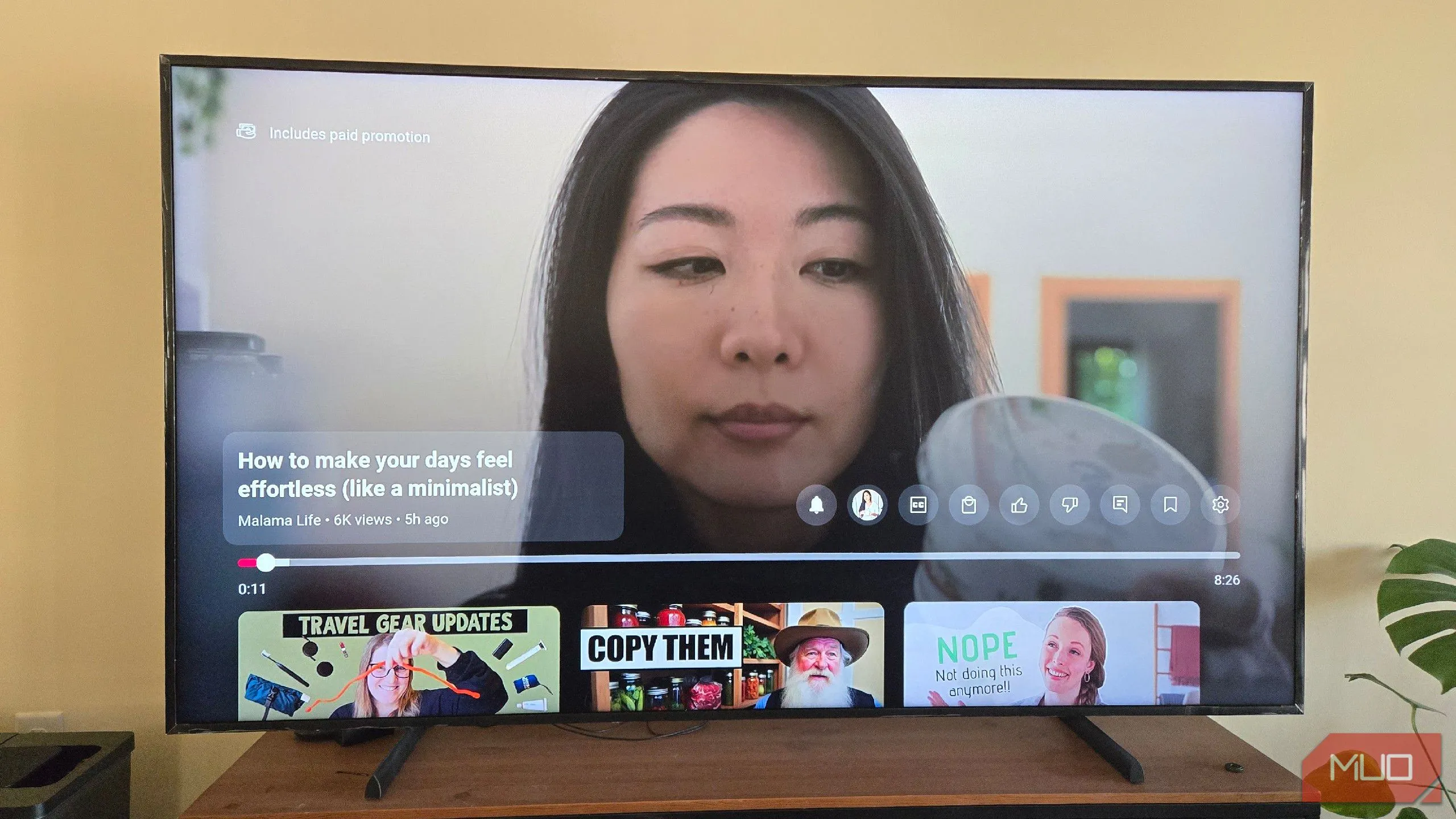 Giao diện YouTube TV đang hoạt động trên màn hình TV Samsung Frame sau khi khắc phục lỗi trên thiết bị Roku.
Giao diện YouTube TV đang hoạt động trên màn hình TV Samsung Frame sau khi khắc phục lỗi trên thiết bị Roku.
Phương pháp 1: Cập Nhật Phần Mềm Thiết Bị Roku
Đây là giải pháp được khuyến nghị và thường mang lại hiệu quả cao nhất. Bạn cần đảm bảo thiết bị Roku của mình đã được kết nối Internet để thực hiện quy trình này:
- Sử dụng điều khiển Roku của bạn, nhấn nút “Home” (biểu tượng ngôi nhà) để quay về màn hình chính.
- Truy cập vào mục “Settings” (Cài đặt).
- Chọn “System” (Hệ thống), sau đó chọn “Software update” (Cập nhật phần mềm).
- Chọn tùy chọn “Check now” (Kiểm tra ngay) để chạy quy trình kiểm tra cập nhật thủ công.
Sau khi quá trình cập nhật hoàn tất (nếu có bản cập nhật mới), hãy thử tìm kiếm ứng dụng YouTube TV trong danh sách ứng dụng đã cài đặt của bạn hoặc kiểm tra lại trong cửa hàng ứng dụng. Nếu ứng dụng xuất hiện, hãy tiến hành cài đặt lại. Trong hầu hết các trường hợp, việc cập nhật phần mềm đơn giản này sẽ khôi phục lại chức năng của YouTube TV.
Phương pháp 2: Sử Dụng Ứng Dụng YouTube Chính Thức (Nếu YouTube TV vẫn chưa hiển thị)
Nếu sau khi cập nhật phần mềm mà YouTube TV vẫn không xuất hiện, bạn có thể sử dụng ứng dụng YouTube thông thường làm giải pháp tạm thời. Ứng dụng YouTube chính thức thường có một tùy chọn để truy cập YouTube TV từ bên trong:
- Mở ứng dụng YouTube (thay vì YouTube TV) trên thiết bị Roku của bạn.
- Trong giao diện ứng dụng YouTube, tìm và mở thanh công cụ hoặc menu ở phía bên trái màn hình.
- Tại đây, bạn sẽ thấy tùy chọn để truy cập YouTube TV.
Những sự cố như thế này thường xảy ra, đặc biệt khi Roku sở hữu một loạt các thiết bị với hiệu suất và phần cứng đa dạng. Trên thực tế, các vấn đề tương tự đã từng xảy ra với thiết bị Roku trước đây, như vào năm 2024 khi một số người dùng báo cáo Roku TV gặp vấn đề với YouTube TV và các kênh trực tiếp. Khi đó, Roku cũng đã nhanh chóng phát hành bản vá lỗi. Tương tự, việc cập nhật đơn giản cho thiết bị Roku của bạn lần này cũng sẽ giúp khôi phục hoàn toàn chức năng của ứng dụng.
Hy vọng với hướng dẫn chi tiết này, bạn có thể dễ dàng khắc phục sự cố YouTube TV biến mất khỏi thiết bị Roku của mình và tiếp tục tận hưởng các chương trình yêu thích. Đừng quên kiểm tra các bài viết khác trên thuthuat360.net để cập nhật thêm nhiều thủ thuật công nghệ hữu ích khác!